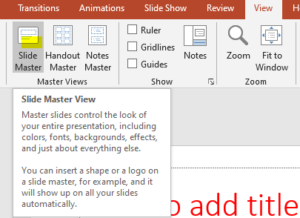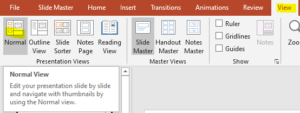Размещение элементов презентации (заголовок, текст, номер слайда, нижний колонтитул и т. д.) зависит от шаблона презентации. В нем расставлены заполнители, определяющие расположение элементов. Шаблон также определяет макет всех слайдов в презентации (созданных на основе этого дизайна ).
Например, базовый шаблон слайда презентации:

В одном дизайне может быть несколько шаблонов с разными макетами элементов:

Совет:
хотя вы можете использовать множество шаблонов, предлагаемых программой, шаблон, адаптированный для вашей компании с собственными символами, цветами и логотипом, создаст более убедительную и впечатляющую презентацию в целом!
Чтобы создать собственный шаблон дизайна или изменить существующий:
Вы можете сохранить и повторно использовать созданный макет и шаблон дизайна.
Чтобы сохранить шаблон (это не будет презентация!):
Важно!
По умолчанию программа сохраняет папку шаблонов в подпапке Настраиваемые шаблоны Office (Custom Office Templates) папки Документы (Documents).
Чтобы начать новую презентацию, используя этот шаблон.
Чтобы начать новую презентацию, используя этот шаблон:
- В меню «Файл» (File) выберите «Создать» (New);
- Выберите список доступных шаблонов Личные (Personal);
- Выберите ранее сохраненный шаблон:
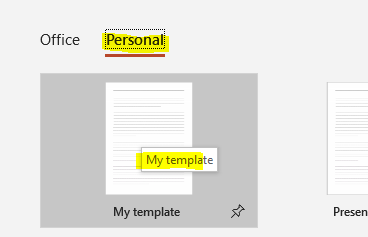
- В следующем окне нажмите «Создать» (Create)..